چگونه تماس وای فای را در آیفون، آیپد و اپل واچ فعال کنیم؟
- این مراحل در آیفون و آیپد تقریبا مشابه است. فعال کردن تماس وای فای در آیفون، این ویژگی را به صورت خودکار در اپل واچ فعال خواهد کرد. برای فعال کردن این ویژگی به مسیر Settings >Phone (در آیفون) و Setting >FaceTime (در آیپد) بروید.
- در این قسمت، گزینه ای مبنی بر هدایت به مسیر Wi-Fi Calling و فعال سازی آن وجود دارد،
- اگر اولین بار است که از این ویژگی استفاده می کنید، ممکن است از شما کد کشوری که در آن زندگی می کنید و شماره همراه شما به آنجا اختصاص دارد را وارد کنید. در واقع کد جایی که بیشترین زمان زندگی خود را در آنجا حضور دارید. این مورد به منظور تماس با شماره های ضروری از شما درخواست می شود. برای مثال اگر نتوانید به صورت دستی، شماره مراکز اورژانس یا شماره های ضروری را بگیرید، از این طریق ارتباط شما با آن مراکز برقرار خواهد شد.
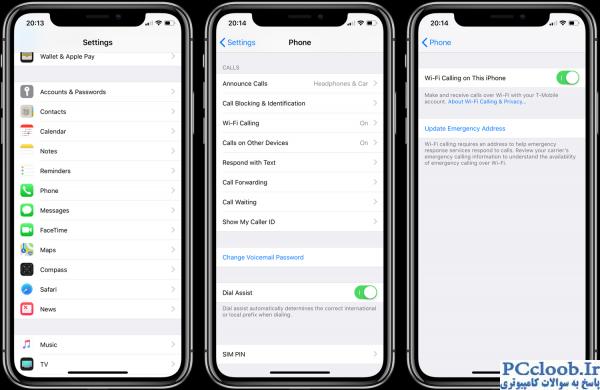
البته باید بگوییم که تماس وای فای در iOS محدود است. برای مثال در سیستم عامل اندروید، می توانید بین برقراری تماس در حالت وای فای و داده تلفن همراه ( Wi-Fi Preferred و Cellular Preferred ) یکی را انتخاب کنید. تماس تلفنی از طریق وای فای، برای تماس های رومینگ بین المللی بسیار مفید است. در اکثر کشورها، می توانید تا زمانی که اتصال به وای فای برقرار است، از این امکان برقراری تماس استفاده کنید. نکته مثبت این ویژگی هم آن است که زمانی که ویژگی تماس وای فای را فعال کرده اید، حالت هواپیما ( airplane mode) را نیز فعال کنید. به این ترتیب اگر ارتباط وای فای شما قطع شود، این ویژگی به صورت خودکار خاموش خواهد شد و به حالت تماس از طریق داده های تلفن همراه نخواهد رفت.
برای اینکه مطمئن شوید که تماس از طریق وای فای بر روی آیفون شما فعال است، خطوطی شبیه خطوط وای فای در قسمت بالا، سمت چپ آیفون خود مشاهده خواهید کرد. در آیفون 10 برای مشاهده این ویژگی باید از سمت راست بالای صفحه، نوار وضعیت را به سمت پایین سوایپ کنید.